- Autor Jason Gerald [email protected].
- Public 2024-01-19 22:11.
- Naposledy změněno 2025-01-23 12:12.
Hlasová schránka je standardní funkcí, která je součástí většiny plánů bezdrátových telefonů. Chcete -li jej začít používat, musíte si vybrat pin nebo heslo a zaznamenat pozdrav. Tyto pokyny vás provedou procesem nastavení u 4 oblíbených poskytovatelů bezdrátových služeb: AT&T, Sprint, Verizon a T-Mobile.
Krok
Metoda 1 ze 4: Nastavení hlasové schránky pomocí AT&T

Krok 1. Zapněte telefon
Pokud je to nový model telefonu, plně jej nabijte.

Krok 2. Ujistěte se, že jste hlasovou schránku nastavili do 60 dnů od aktivace datového plánu
V opačném případě bude poštovní schránka z vašeho účtu odstraněna.

Krok 3. Stiskněte na telefonu číslo 1
Stiskněte a podržte, dokud neuslyšíte nabídku hlasové schránky.
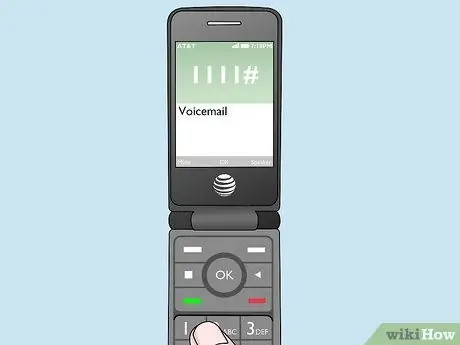
Krok 4. Vyberte 4 až 15místné číslo jako heslo
Pokud budete vyzváni, zadejte..

Krok 5. Zaznamenejte si osobní pozdrav do hlasové schránky v dalším příkazu
Po dokončení nahrávání stiskněte tlačítko plotu.

Krok 6. Stisknutím tlačítka s hvězdičkou se kdykoli vrátíte do nabídky hlasové schránky a získáte přístup k dalším možnostem
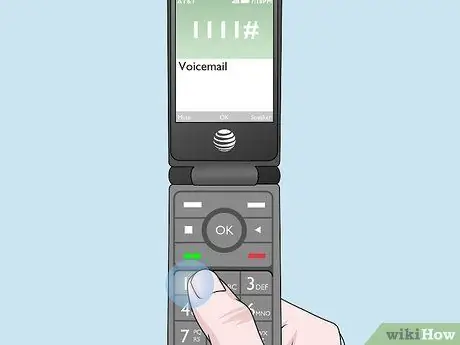
Krok 7. Stisknutím a podržením čísla 1 na telefonu se dostanete do hlasové schránky
Zadejte heslo. Zprávy se přehrávají v pořadí od nejstarších po nejnovější.
K hlasové schránce se dostanete z pevné linky vytočením mobilního čísla včetně předčíslí. Stiskněte tlačítko s hvězdičkou a po vyzvání zadejte heslo
Metoda 2 ze 4: Nastavení hlasové schránky pomocí Verizon

Krok 1. Jakmile je váš účet zřízen, plně nabijte telefon

Krok 2. Stiskněte *86 a poté odešlete tlačítko na klávesnici telefonu

Krok 3. Stisknutím tlačítka plotu přejděte do nabídky nastavení
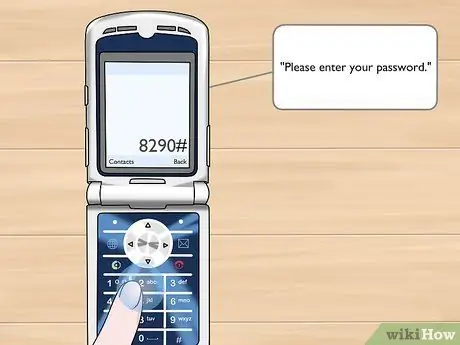
Krok 4. Počkejte na výzvy k nastavení hesla, jména a pozdravu

Krok 5. Vytočte *86 a odešlete, abyste se k hlasové schránce dostali později
Chcete -li k němu přistupovat z pevné linky, vytočte číslo svého mobilního telefonu. Když uslyšíte pozdrav, stiskněte tlačítko plotu. Zadejte heslo a stiskněte tlačítko plotu, abyste získali přístup
Metoda 3 ze 4: Nastavení hlasové schránky pomocí Sprintu

Krok 1. Nabijte telefon úplně
Zavolejte a vyzkoušejte, zda je váš účet aktivní nebo ne.

Krok 2. Stiskněte na telefonu číslo 1
Vydržte několik sekund.

Krok 3. Počkejte na výzvy
Při prvním volání do systému hlasové schránky budete požádáni o vytvoření přístupového kódu (hesla). Tento kód musí obsahovat 4 až 10 číslic.

Krok 4. Po vyzvání zaznamenejte své jméno

Krok 5. Zaznamenejte si pozdrav v dalším příkazu

Krok 6. Rozhodněte, zda dáváte přednost přístupu k hlasové schránce bez přístupového kódu z telefonu, nebo zda chcete heslo zadat při každém přístupu
Tato přímá trasa se nazývá One-Touch Message Access. Pokud však zadáte přístupový kód, bude vaše hlasová schránka bezpečnější.

Krok 7. Vyberte příkaz zprávy, když obdržíte novou hlasovou schránku pro přenos do vaší hlasové schránky
Pokud jste vybrali přístup ke zprávám jedním dotykem, stisknutím a podržením čísla 1 přejdete přímo ke zprávě.
Získejte přístup k hlasové schránce prostřednictvím pevné linky vytočením mobilního čísla. Stiskněte tlačítko s hvězdičkou, dokud zprávu otevřete. Poté zadejte přístupový kód. Pokud zvolíte tuto metodu, budete vždy potřebovat přístupový kód
Metoda 4 ze 4: Nastavení hlasové schránky pomocí T-Mobile

Krok 1. Nabijte zařízení, jakmile jej obdržíte
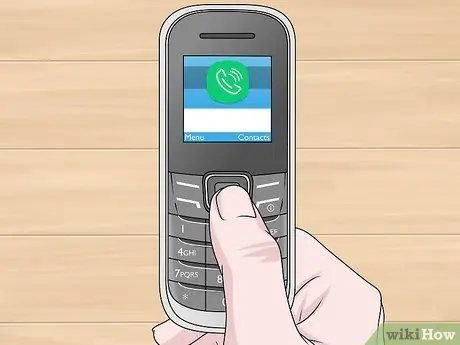
Krok 2. Odemkněte telefon, pokud jste to ještě neudělali
Voláním a psaním textových zpráv se ujistěte, že jsou aktivovány všechny služby.

Krok 3. Vytočte na telefonu číslo 123
Můžete také stisknout a podržet číslo 1.

Krok 4. Počkejte, až se zobrazí nabídka
Pokud budete poprvé vyzváni k zadání hesla, budete muset vytočit poslední 4 číslice svého mobilního čísla.

Krok 5. V nabídce vyberte nové heslo
Může to být libovolná kombinace čísel obsahujících 4 až 7 číslic.

Krok 6. Počkejte, až budete vyzváni k zaznamenání vašeho jména a pozdravu
Pokud výzvu neslyšíte, můžete si ji poslechnout v hlavní nabídce a vytočit číslo spojené s nahráním nové zprávy.

Krok 7. Vstupte do hlasové schránky zadáním čísla 123 a stisknutím tlačítka Odeslat/Zavolat na telefonu
Stisknutím tlačítka Start si novou hlasovou schránku poslechnete.






